
- Автор John Day [email protected].
- Public 2024-01-30 11:51.
- Последнее изменение 2025-01-23 15:05.

В предыдущей статье я обсуждал, как сделать ESP8266 точкой доступа.
И в этой статье я покажу вам, как подключить ESP8266 к сети Wi-Fi (сделав ESP8266 клиентом).
Прежде чем перейти к руководству, убедитесь, что вы добавили плату ESP8266 в среду разработки Arduino. В противном случае вам будет бесполезно следовать этому руководству. Чтобы добавить плату ESP8266 в IDE Arduino, см. В этой статье «Начало работы с ESP8266 (NodeMCU Lolin V3)».
Шаг 1. Необходимые компоненты


это тот компонент, который вам понадобится в этом руководстве:
- NodeMCU ESP8266
- USB микро
- Ноутбук
- Точка доступа
- Подключение к Интернету (оптическое)
Шаг 2: программирование
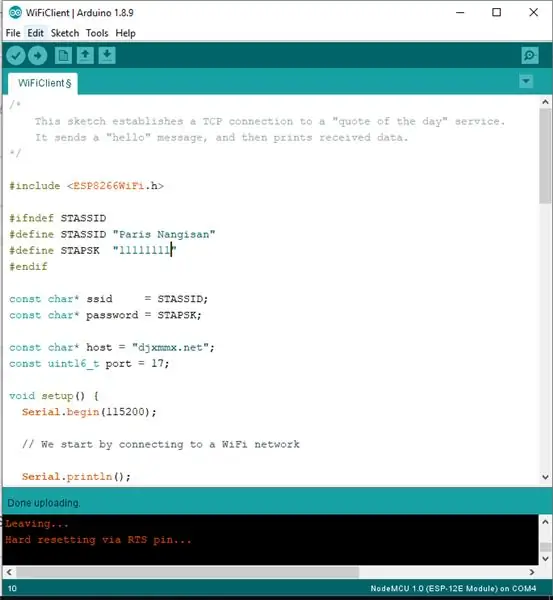
После добавления платы ESP8266 в IDE Arduino. будут дополнительные примеры программ специально для ESP8266, которые можно будет использовать. Для подключения ESP8266 к сети Wi-Fi. Это означает, что мы изменим режим EPS8266, чтобы он стал клиентом WiFi. это способ:
- Откройте IDE Arduino.
- Щелкните файл> Примеры> ESP8266WiFi> Клиент WiFi.
- Скорректируйте следующий код с имеющимися у вас данными
#define STASSID "your-ssid" // имя используемого Wi-Fi
#define STAPSK "ваш-пароль" // пароль
После этого загрузите скетч на плату ESP8266. И подождите, пока он не закончится.
Шаг 3: Результат
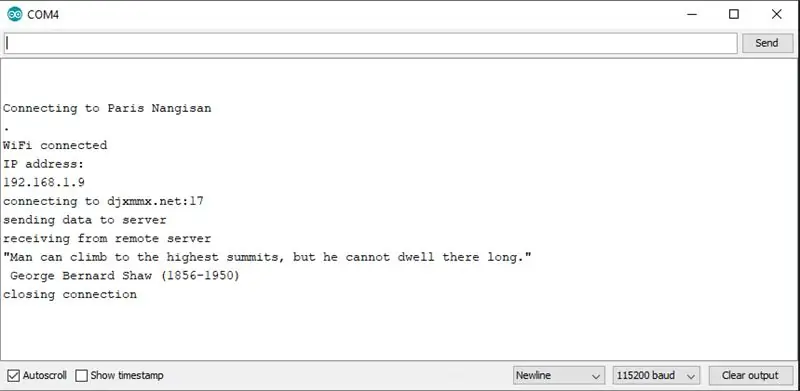
После завершения загрузки скетча. Вот как можно увидеть результаты:
- Откройте серийный монитор
- Нажмите сброс на плате ESP8266
- В случае успешного подключения результат будет выглядеть как на рисунке 1.
- Если он не будет успешно подключен, результат будет не таким, как на рисунке 1.
Рекомендуемые:
Подключите Magicbit к Thingsboard: 3 шага

Подключите свой Magicbit к Thingsboard: в этом проекте мы собираемся отправлять данные с датчиков, подключенных к magicbit, которые мы можем визуально отображать на Thingsboard
Пробуждение по локальной сети с любого компьютера через беспроводную сеть: 3 шага

Wake on LAN Any Computer Over Wireless Network: это руководство больше не актуально из-за изменений в образе Raspbpian. Пожалуйста, следуйте обновленному руководству здесь: https://www.instructables.com/id/Raspberry-Pi-As-Wake-on-LAN-ServerWOL в настоящее время присутствует почти на всех портах Ethernet. Это не
Подключите Headless Pi к библиотечной сети Wi-Fi: 7 шагов

Подключите ваш Headless Pi к библиотечной сети Wi-Fi: сколько раз вы хотели поработать над своими проектами без Headless Raspberry Pi в локальной библиотеке, только чтобы застрять, потому что открытая сеть Wi-Fi требует, чтобы вы использовали браузер? Что ж, не волнуйтесь, эта инструкция здесь, чтобы помочь! Мы
Подключите Raspberry Pi к экрану ноутбука без кабеля LAN или WIFI: 9 шагов

Подключите Raspberry Pi к экрану ноутбука без кабеля LAN или Wi-Fi: в этом руководстве я собираюсь продемонстрировать, как мы можем подключить Raspberry Pi к экрану ноутбука без кабеля LAN или Wi-Fi. Raspberry Pi имеет разъем для композитного видеовыхода, который поддерживает четыре различных режима1. sdtv_mode = 0 Нормальный NTSC2. sdtv_mode = 1 яп
Подключите Ipod или другой MP3-плеер к обычным домашним динамикам без дорогого и громоздкого усилителя !: 4 шага

Подключите Ipod или другой MP3-плеер к обычным домашним динамикам без дорогого и громоздкого усилителя !: У вас есть множество дополнительных стереодинамиков, которые либо поставлялись с дешевыми стереосистемами, которые сломались, либо они у вас просто есть без видимой причины? В этой инструкции я покажу вам, как вы можете подключить их к любому Mp3-плееру или любому устройству со звуковым портом
